Πώς να διορθώσετε τον κωδικό σφάλματος του PlayStation 4 CE-34878-0
Σε αυτό το άρθρο, θα προσπαθήσουμε να λύσουμε το πρόβλημα "Κωδικός σφάλματος: CE-34878-0" που αντιμετωπίζουν οι παίκτες του PlayStation 4 μετά την εκτέλεση οποιουδήποτε παιχνιδιού.

Το σφάλμα "Παρουσιάστηκε σφάλμα στην ακόλουθη εφαρμογή" ακολουθούμενο από "CE-34878-0", το οποίο αντιμετωπίζουν οι χρήστες του PlayStation 4 κατά τη σύνδεση σε οποιοδήποτε παιχνίδι, περιορίζει την απόλαυση του παιχνιδιού εμποδίζοντας τους παίκτες να έχουν πρόσβαση στο παιχνίδι. Εάν αντιμετωπίζετε ένα τέτοιο σφάλμα, μπορείτε να βρείτε τη λύση εκτελώντας τις ακόλουθες ενέργειες.
- Τι είναι ο κωδικός σφάλματος CE-34878-0 του PlayStation 4;
- Πώς να διορθώσετε τον κωδικό σφάλματος του PlayStation 4 CE-34878-0
Τι είναι ο κωδικός σφάλματος CE-34878-0 του PlayStation 4;
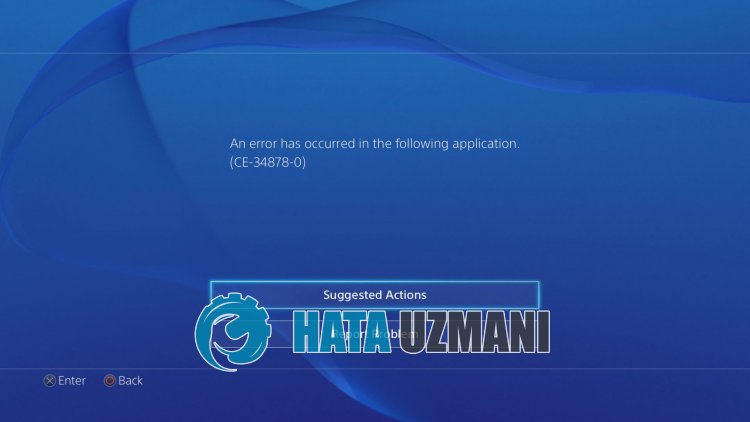
Το PlayStation 4 "Κωδικός σφάλματος CE-34878-0" θεωρείται πρόβλημα στη νέα ενημέρωση του παιχνιδιού.
Εάν μόλις ενημερώσατε το παιχνίδι στο οποίο προσπαθείτε να αποκτήσετε πρόσβαση, ενδέχεται να υπάρχει πρόβλημα με την ενημέρωση.
Επίσης, το πρόβλημα με την προσωρινή μνήμη της κονσόλας μπορεί να προκαλέσει διάφορα σφάλματα όπως αυτό.
Για αυτό, θα σας δώσουμε πληροφορίες σχετικά με τον τρόπο διόρθωσης του σφάλματος αναφέροντας μερικές προτάσεις.
Πώς να διορθώσετε τον κωδικό σφάλματος του PlayStation 4 CE-34878-0
Θα προσπαθήσουμε να λύσουμε αυτό το σφάλμα λέγοντάς σας μερικές προτάσεις για να λύσετε αυτό το σφάλμα.
1-) Ελέγξτε το παιχνίδι
Εάν μόλις ενημερώσατε το παιχνίδι και αντιμετωπίζετε τέτοιο πρόβλημα μετά την τελευταία ενημέρωση, ενδέχεται να αντιμετωπίσετε ένα τέτοιο σφάλμα λόγω του προβλήματος στην τελευταία ενημέρωση.
Επίσης, το πρόβλημα που παρουσιάζεται στους διακομιστές φέρνει τέτοια διάφορα σφάλματα.
Για αυτόν τον λόγο, μπορείτε να ελέγξετε τα κοινά στοιχεία του παιχνιδιού ακολουθώντας την πλατφόρμα Twitter.
2-) Ενημέρωση παιχνιδιού
Το γεγονός ότι το παιχνίδι δεν είναι ενημερωμένο μπορεί να προκαλέσει διάφορα σφάλματα. Για αυτό, εάν υπάρχει ενημέρωση στο παιχνίδι, μπορείτε να βρείτε τη λύση στο πρόβλημα ενημερώνοντάς το. Για αυτό;
- Πρόσβαση στην αρχική οθόνη του PlayStation.
- Μεταβείτε στο παιχνίδι με το πρόβλημα και πατήστε το κουμπί "Επιλογές" στην κονσόλα.
- Κάντε κλικ στο "Έλεγχος για ενημέρωση" στην οθόνη που ανοίγει.
Μετά από αυτή τη διαδικασία, το σύστημα θα ελέγξει εάν το παιχνίδι είναι ενημερωμένο και θα σας ενημερώσει. Εάν το παιχνίδι σας δεν είναι ενημερωμένο, μπορείτε να το ενημερώσετε.
3-) Επανεκκινήστε την Κονσόλα
Η επανεκκίνηση της κονσόλας μπορεί να μας βοηθήσει να επιλύσουμε πιθανά προβλήματα.
Για αυτό, απενεργοποιήστε εντελώς την κονσόλα πατώντας το κουμπί λειτουργίας του PlayStation.
Μετά από αυτήν τη διαδικασία, μπορείτε να προσπαθήσετε να αποκτήσετε πρόσβαση στο προβληματικό παιχνίδι εκτελώντας την κονσόλα PlayStation πατώντας ξανά το κουμπί λειτουργίας.
4-) Ενημερώστε το λογισμικό συστήματος PlayStation 4
Εάν το λογισμικό συστήματος της κονσόλας PlayStation 4 είναι ξεπερασμένο, ενδέχεται να αντιμετωπίσετε πολλά σφάλματα.
Γι' αυτό πρέπει να ελέγξετε εάν το λογισμικό της κονσόλας είναι ενημερωμένο.
- Πρόσβαση στην αρχική οθόνη του PlayStation.
- Ανοίξτε το μενού "Ρυθμίσεις" στο επάνω μέρος.
- Ελέγξτε εάν το σύστημα είναι ενημερωμένο κάνοντας κλικ στην επιλογή "Ενημέρωση λογισμικού συστήματος" στην οθόνη που ανοίγει.
- Εάν το σύστημά σας δεν είναι ενημερωμένο, επανεκκινήστε την κονσόλα σας κάνοντας ενημέρωση.
Μετά από αυτήν τη διαδικασία, μπορείτε να ελέγξετε εάν το πρόβλημα παραμένει.
5-) Διαγράψτε την προσωρινή μνήμη του PlayStation 4
Εάν υπάρχουν προβλήματα με τα αρχεία προσωρινής μνήμης της κονσόλας PlayStation 4, ενδέχεται να αντιμετωπίσετε διάφορα σφάλματα όπως αυτό.
Ως εκ τούτου, μπορούμε να διαγράψουμε τα αρχεία προσωρινής μνήμης και να τα ρυθμίσουμε εκ νέου.
- Πατήστε παρατεταμένα το κουμπί PlayStation στην κονσόλα.
- Κάντε κλικ στο "Απενεργοποίηση PS 4" στην οθόνη που εμφανίζεται.
- Αφήστε την κονσόλα PlayStation να κλείσει τελείως και περιμένετε 20 έως 30 δευτερόλεπτα.
- Επανεκκινήστε το Playstation 4.
Μετά από αυτήν τη διαδικασία, μπορείτε να εκτελέσετε το παιχνίδι και να ελέγξετε εάν το πρόβλημα παραμένει.
![Πώς να διορθώσετε το σφάλμα διακομιστή YouTube [400];](https://www.hatauzmani.com/uploads/images/202403/image_380x226_65f1745c66570.jpg)


























